長い間Androidスマホを使っていると、空き容量がなくなってくるかもしれません。容量がいっぱいになると、アプリをダウンロードできなくなったり、スマホがうまく動かなくなったりすることがあります。容量を確保したいときは、まず「設定」アプリで端末の空き容量をチェックしてから、端末内の不要なものを順番に削除していきましょう。
検証にはAndroid 12搭載の「Pixel 4a(5G)」を用いていますが、機種やOSのバージョンによって機能の項目が異なる場合もあります。
端末の空き容量を確認する
まずは、Androidスマホの空き容量を確認してみましょう。「設定」アプリで「ストレージ」をタップしてチェックできます。「ストレージ」画面では、ストレージ使用量やカテゴリーごとの使用内訳が表示されます。
写真や動画を削除する
次に、不要な写真や動画があれば削除しましょう。「Google フォト」アプリで写真や動画を選択して、ごみ箱のアイコンをタップします。ごみ箱の中のデータも消去しておくと、容量を節約できます。
なお、Google フォトでバックアップを取っている場合は、スマホ上の写真や動画を削除してもバックアップしたコピーを閲覧可能です。
ダウンロードした音楽や映画などを削除する
また、ダウンロードした音楽や映画などのメディアは容量が大きいので、減らしておくと安心です。ダウンロードに使用したアプリから削除できます。音楽や動画の配信アプリを利用している人は確認してみましょう。
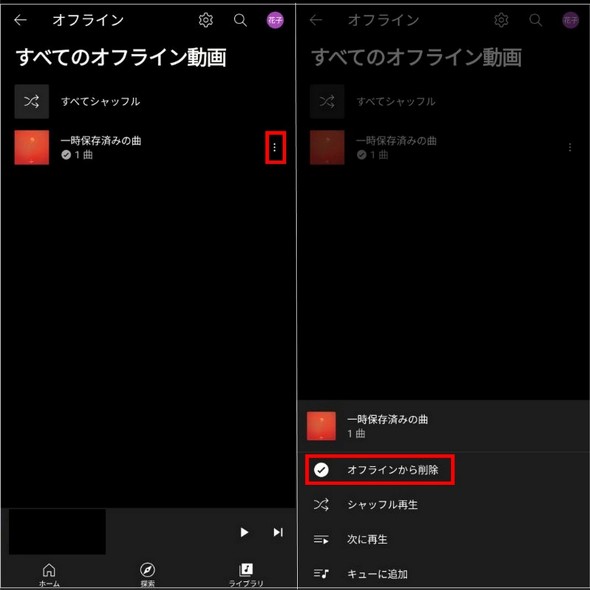 ダウンロードに使用したアプリを起動する。ここでは「YouTube Music1」を開いて「ライブラリ」→「オフライン」→曲の横にある縦向きの「…」を順にタップ(写真=左)。ダウンロードした曲の一覧から不要なものを削除する(写真=右)
ダウンロードに使用したアプリを起動する。ここでは「YouTube Music1」を開いて「ライブラリ」→「オフライン」→曲の横にある縦向きの「…」を順にタップ(写真=左)。ダウンロードした曲の一覧から不要なものを削除する(写真=右)ファイルを削除する
スマホに保存したファイルも数が多いと、容量を取ってしまうことがあります。不要なファイルがあれば、削除してしまいましょう。端末によって、アプリの名称や保存ファイルの表示の仕方は異なりますが、「Xperia」シリーズの場合は「File Commander」アプリ、「AQUOS」シリーズや「Pixel」シリーズでは「Files」アプリから削除します。
アプリやアプリデータを削除する
必要ないアプリやアプリデータも消去しておくと、空き容量を増やせます。応答しないアプリを閉じたり、不要なアプリをアンインストールしたりしてみましょう。
それでもまだ容量が埋まっている場合は、アプリのキャッシュとデータを削除してみてもいいかもしれません。アプリを選択して「キャッシュを削除」をタップすると、一時的に保存されていたデータを削除可能です。「ストレージを消去」をタップすると、これまでのアプリデータが削除されます。
関連記事
関連リンク
からの記事と詳細 ( Androidスマホのストレージが足りないときに空き容量を確保する方法 - ITmedia Mobile - ITmedia Mobile )
https://ift.tt/KNxu7CG
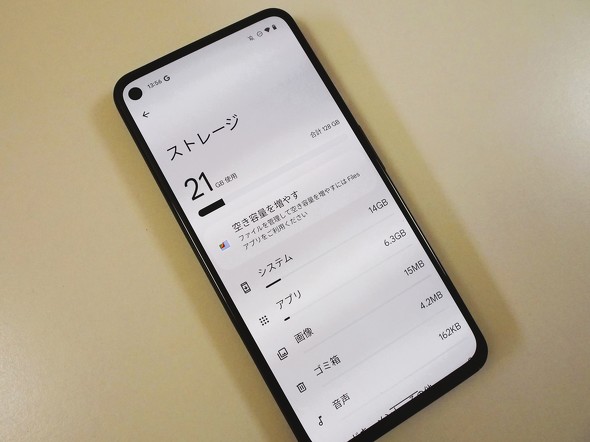
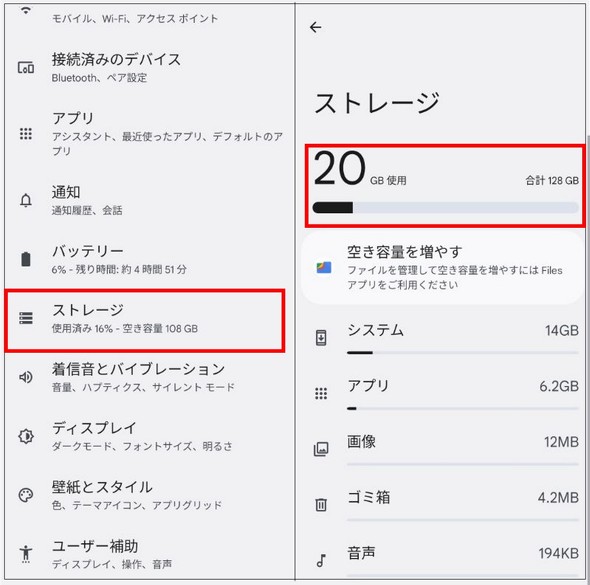
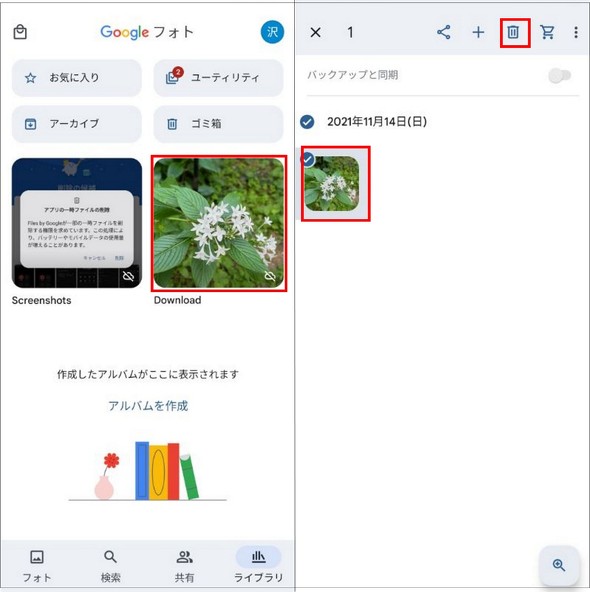
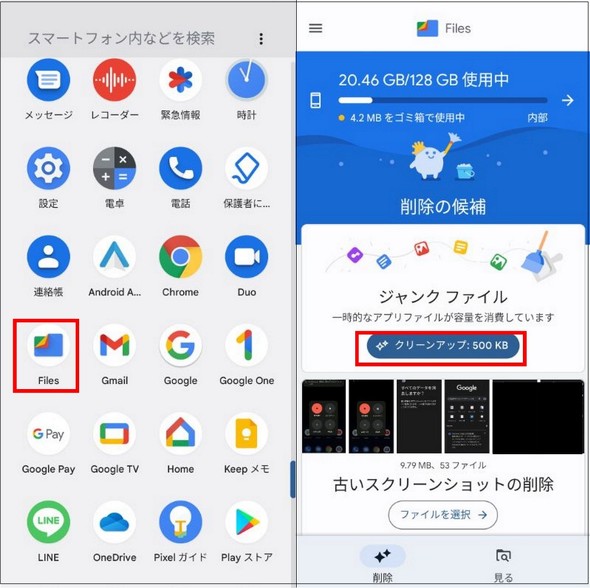
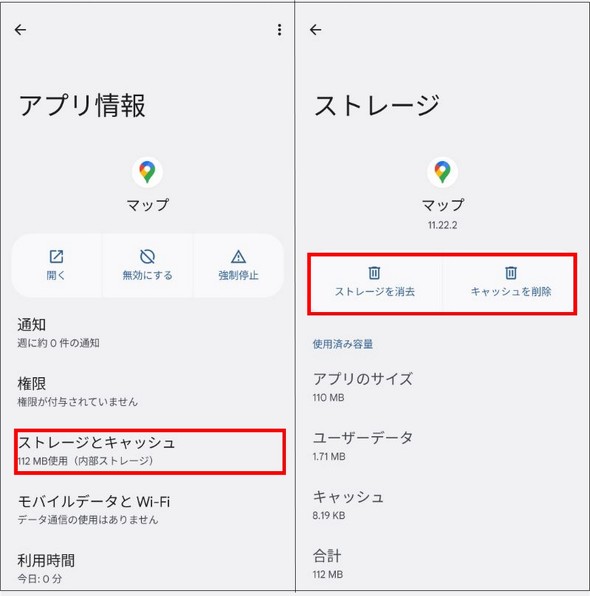
0 Comments:
Post a Comment